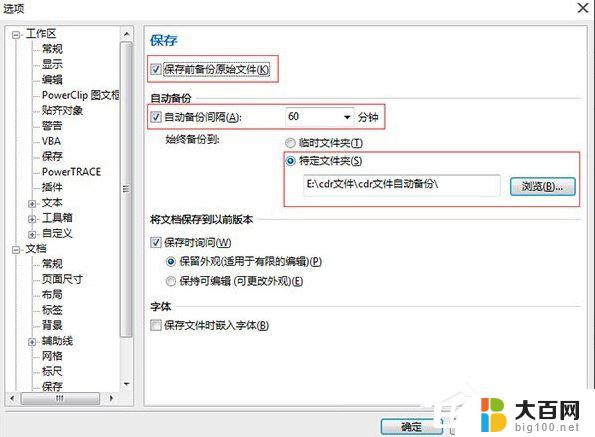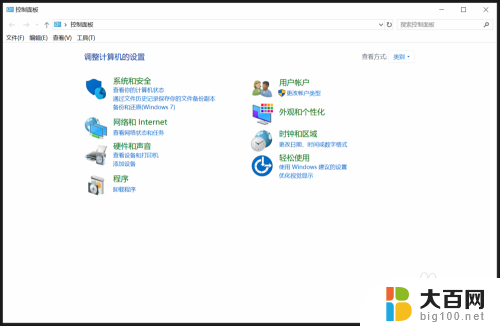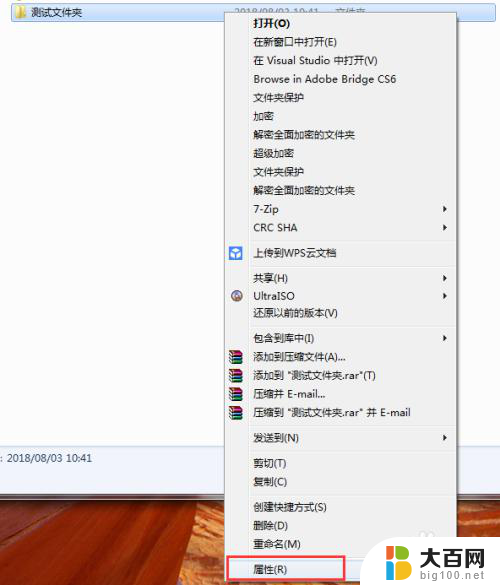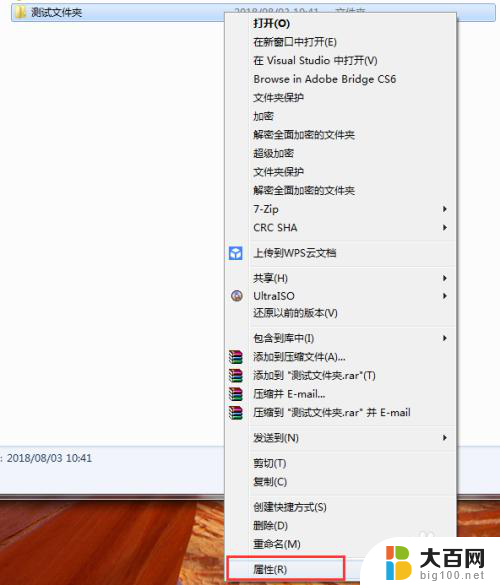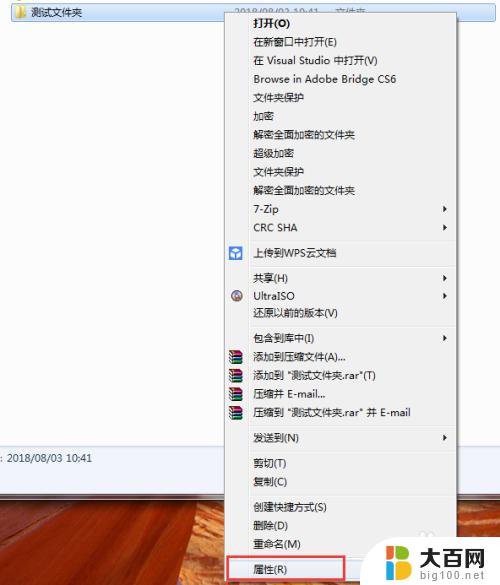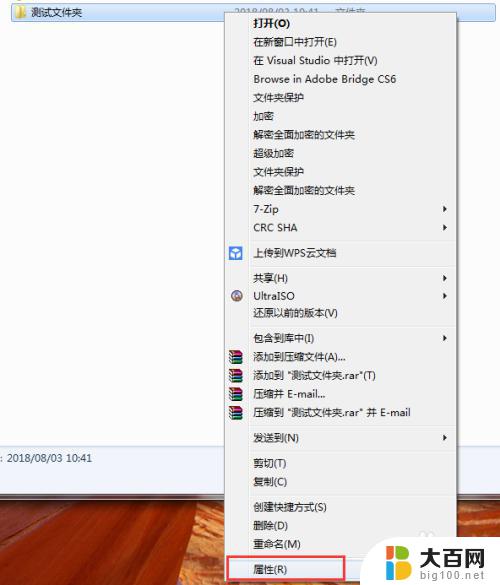硬盘打开文件夹非常慢 电脑文件夹打开慢怎么办
更新时间:2024-04-28 13:46:53作者:jiang
电脑文件夹打开慢是很多人在使用电脑时常常遇到的问题,尤其是当硬盘打开文件夹的速度变得异常缓慢时,更是让人感到烦恼,这种情况可能会影响到我们的工作效率和使用体验。面对这种问题,我们应该如何解决呢?接下来我们将为大家介绍几种有效的方法来提升电脑文件夹打开的速度,让您的电脑运行更加顺畅。
方法如下:
1.打开任意一个文件夹如下图。
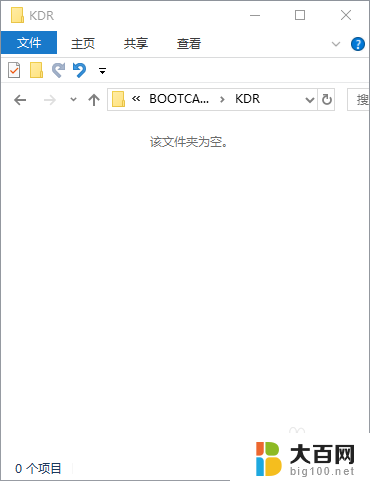
2.然后右键,选择“属性”打开。
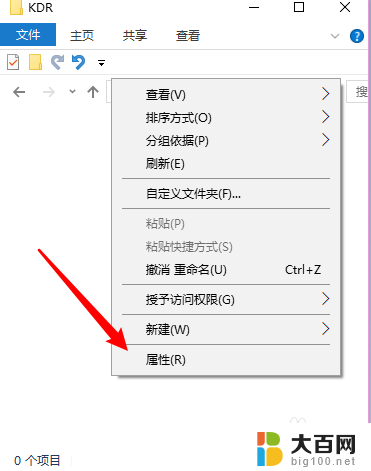
3.打开属性界面,点击右上角“自定义”按钮。
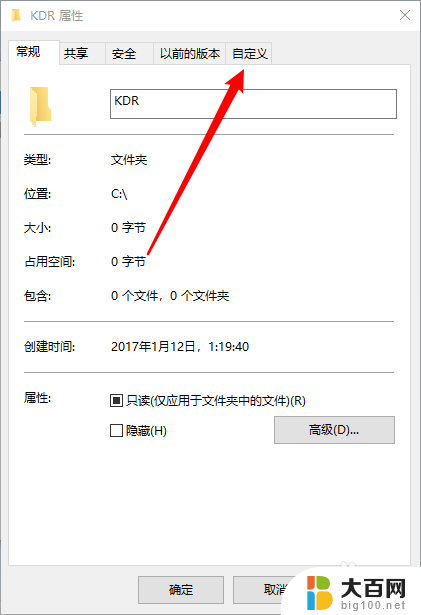
4.找到“优化次文件夹”项目,展开下面的项目。
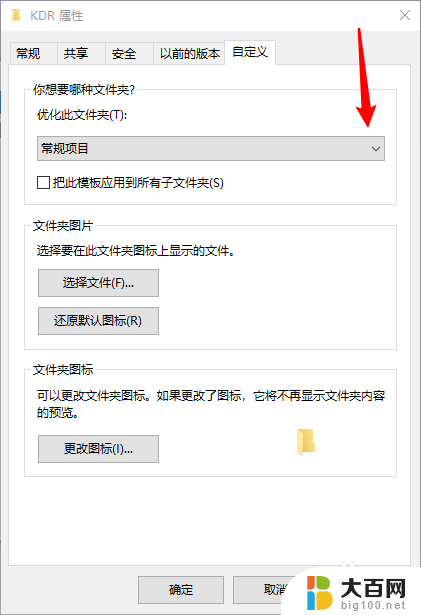
5.然后选择你要优化的项目,如:文档、图片、音乐、视频等。
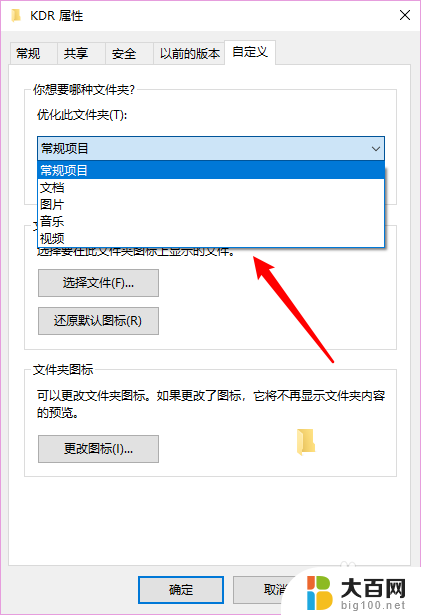
6.选好以后,你可以勾选下面的“把此模板应用到所有子文件夹”。再依次点击“应用”、“确定”。
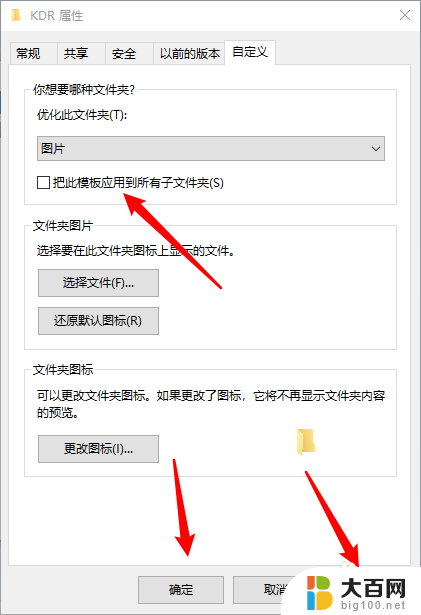
以上就是硬盘打开文件夹非常缓慢的全部内容,有遇到相同问题的用户可参考本文中介绍的步骤来进行修复,希望能对大家有所帮助。